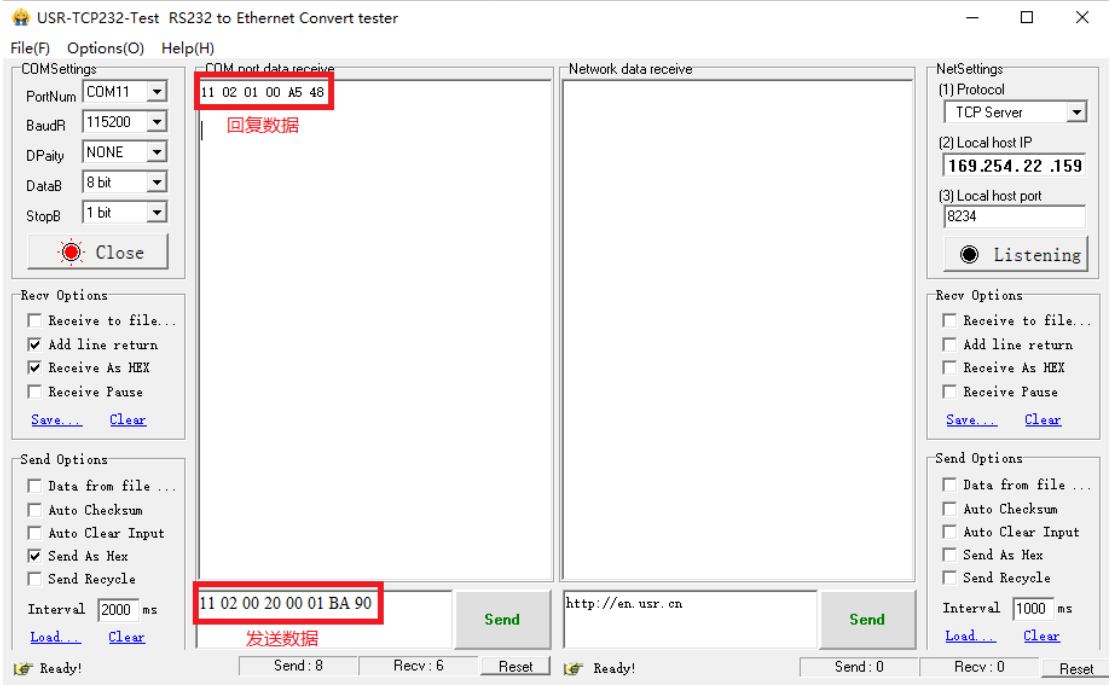基本連接

產品說明書:http://m.ggxxsw.cn/Download/898.html
產品設置軟件:http://m.ggxxsw.cn/Download/899.html
產品接線工藝圖:http://m.ggxxsw.cn/Download/892.html
LORA產品設置軟件下載:http://m.ggxxsw.cn/Download/693.html
本次測試需要準備 :
USR-IO34-LR 一臺,
LoRa 傳輸設備一臺(如 USR-LG207或USR-LG206-L-P等),
DC12V/1A 電源兩個,
兩根 LoRa 天線,
兩個 USB 轉 RS485。
硬件示意圖如下:

接線:電腦通過 USB 轉 RS485 連接 USR-IO34-LR,并給設備接上配套天線。
供電:用配套的電源適配器給 USR-IO34-LR 供電。
連接:配置一臺 LoRa 傳輸設備(此處以 USR-LG207 為例)。
設備 LoRa 工作模式默認為透傳模式發送方和接收方需滿足 3 個條件: l
l 速率等級相同(spd) l
l 信道一致(ch) l
l 目標地址相同(addr)或為廣播地址(65535)
本例采用如下參數進行設置:
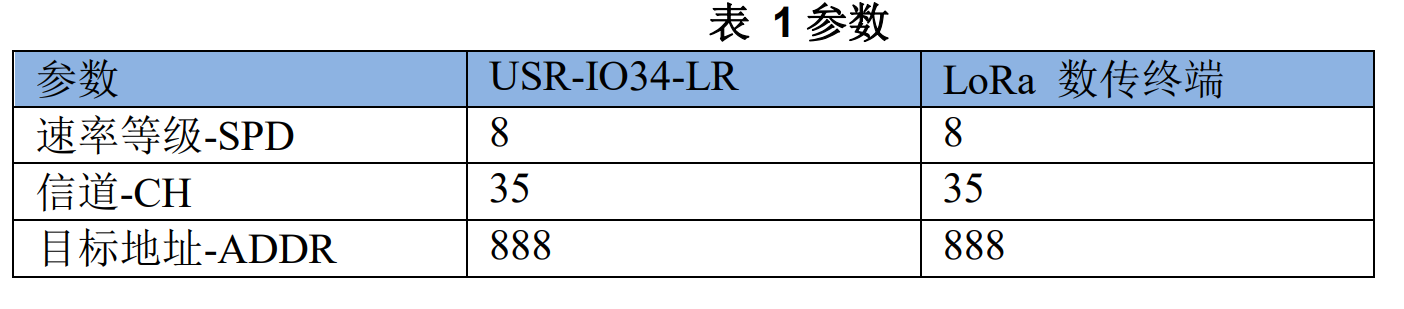
USR-IO34-LR的默認串口參數

LG207-L-P的默認串口參數
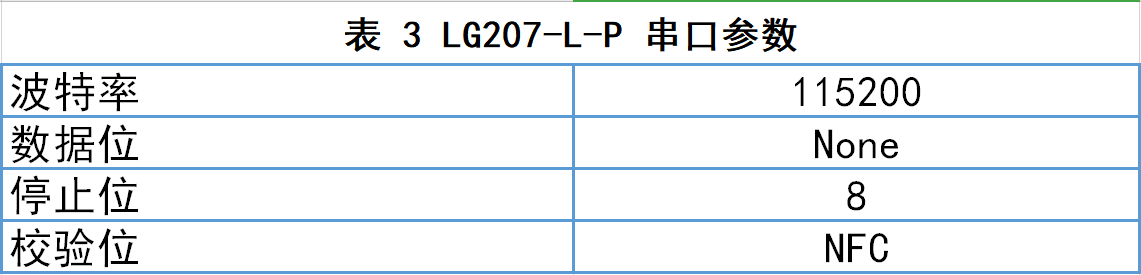
1、打開USR-IO34-LR設置軟件,選擇正確的串口號,初次使用串口參數為 9600, None ,8,1。
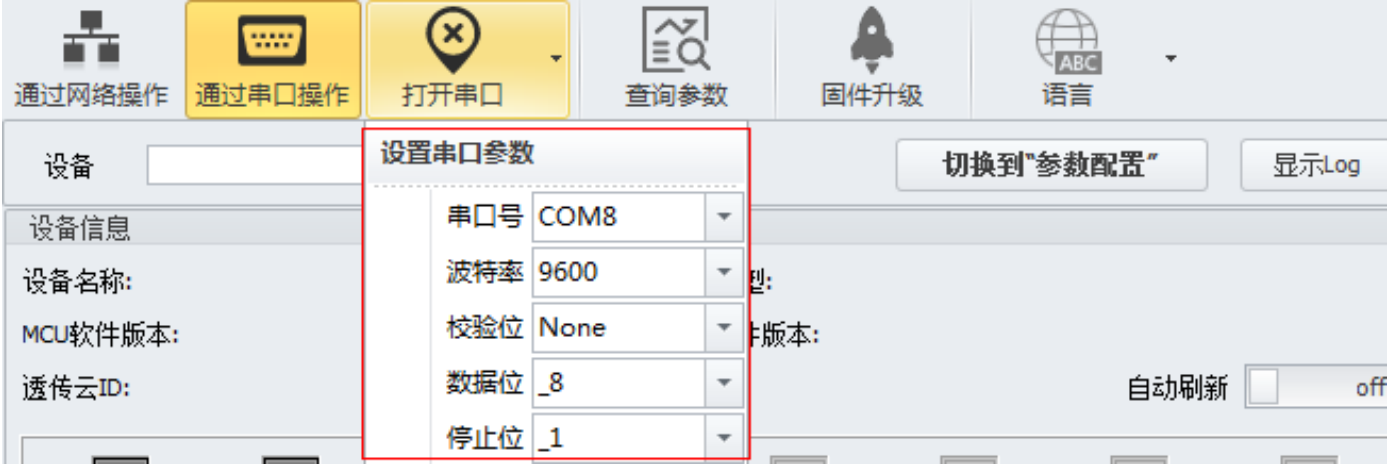
2、打開串口之后,點擊搜索,接收到設備返回信息之后,點擊“停止”,下拉即可顯示 RS485 總線上搜索到的無 線 IO 設備。
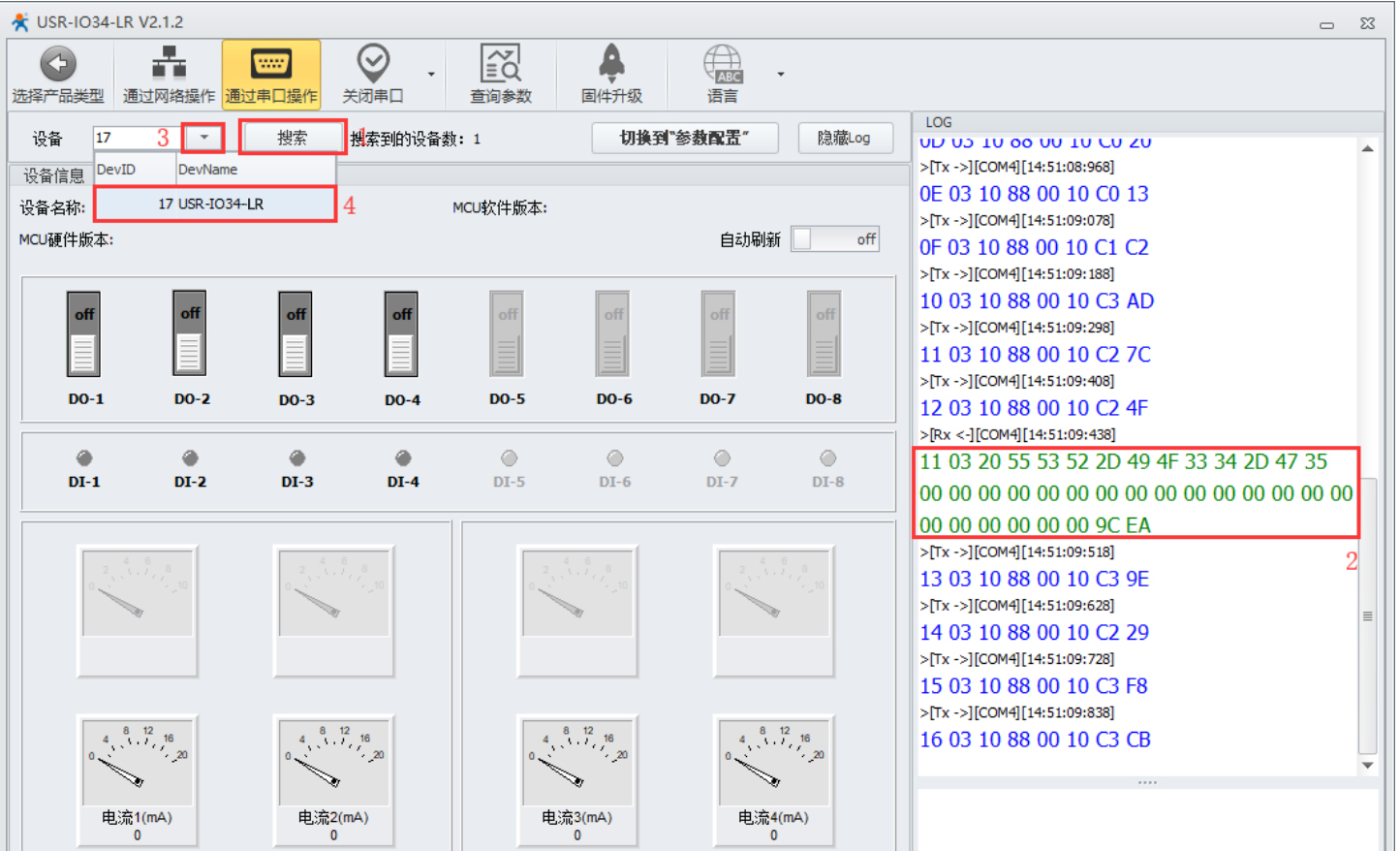
3、點擊需要操作的設備之后,即可開始查詢設備參數或者對設備開始控制。
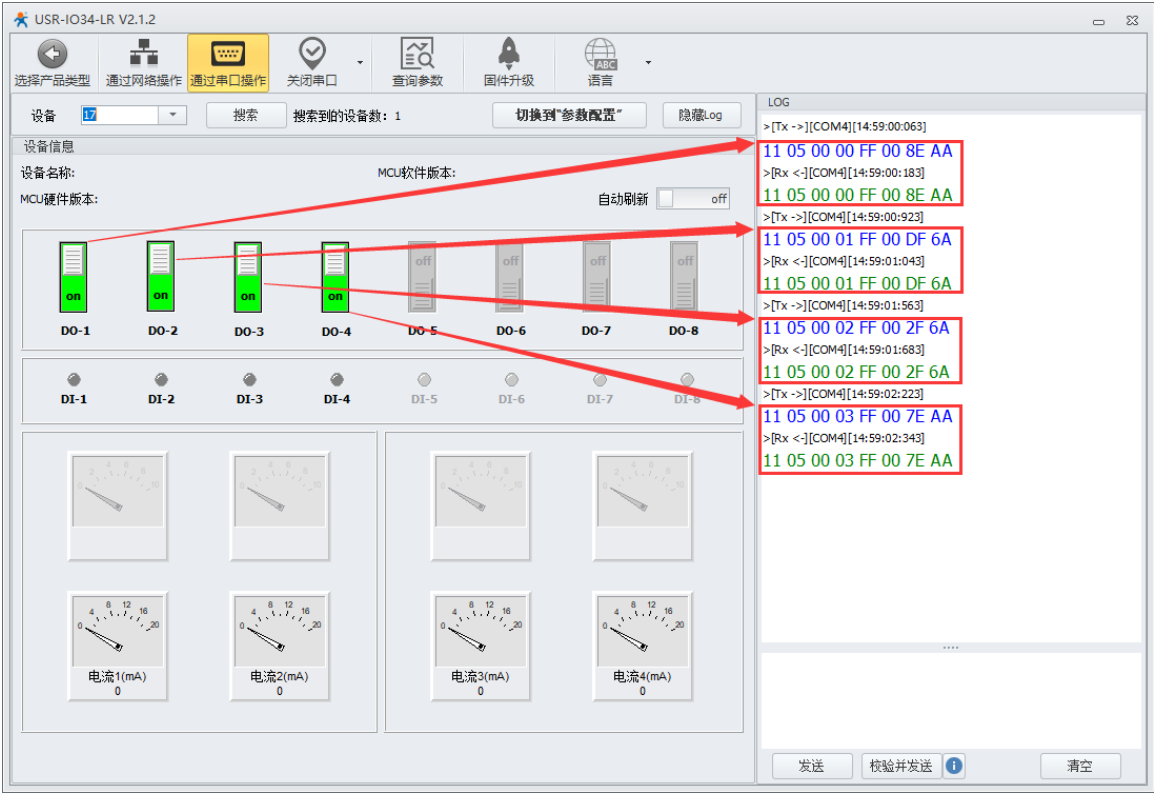
4、在需要實時檢測外部 DI 輸入、AI 輸入、輸出狀態時可以開啟自動刷新功能。此時,軟件將自動下發查詢指令, 并實時顯示在界面上。
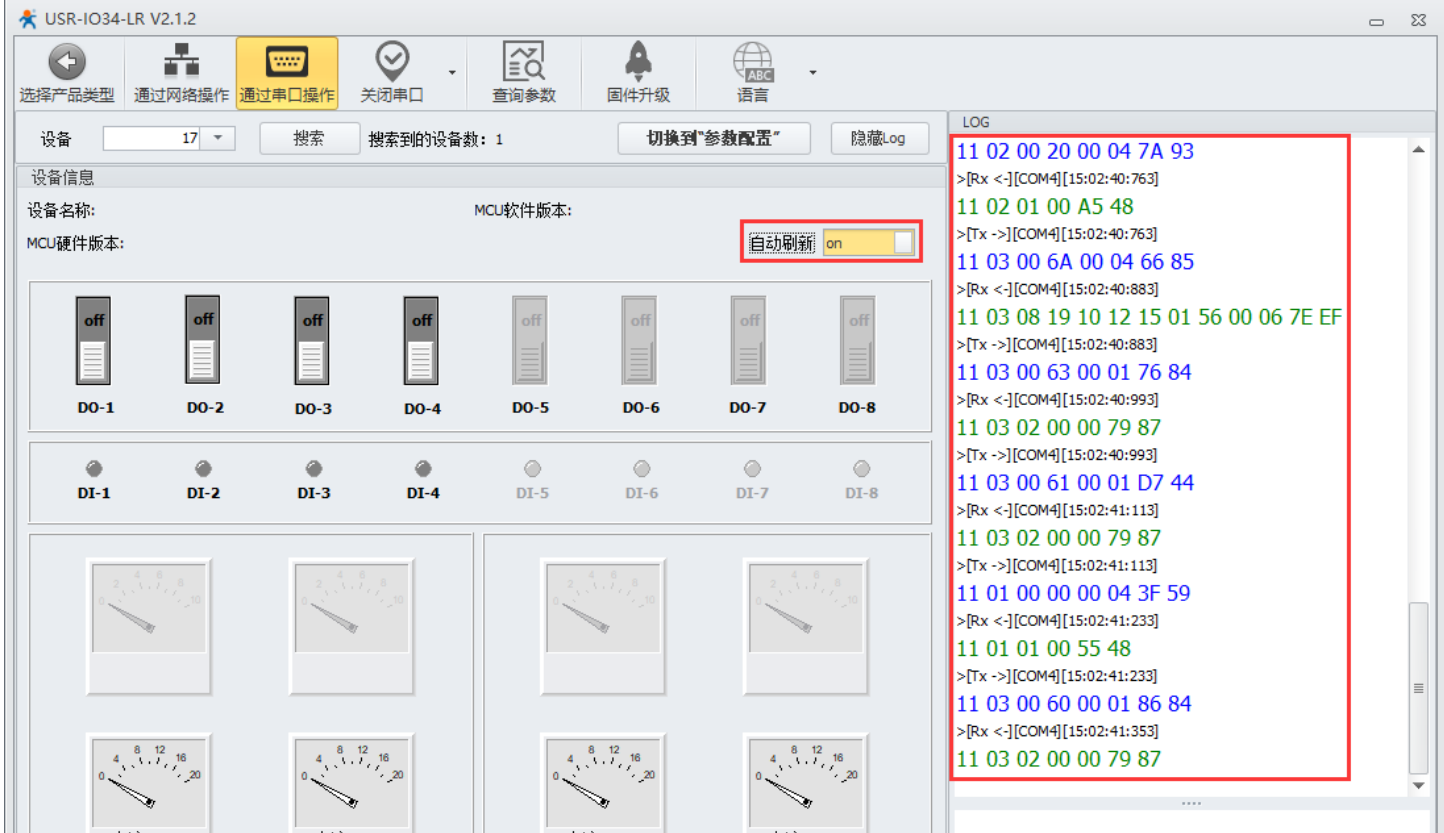
5、在調試完成串口控制后,點擊 切換到參數配置。進入參數配置界面。
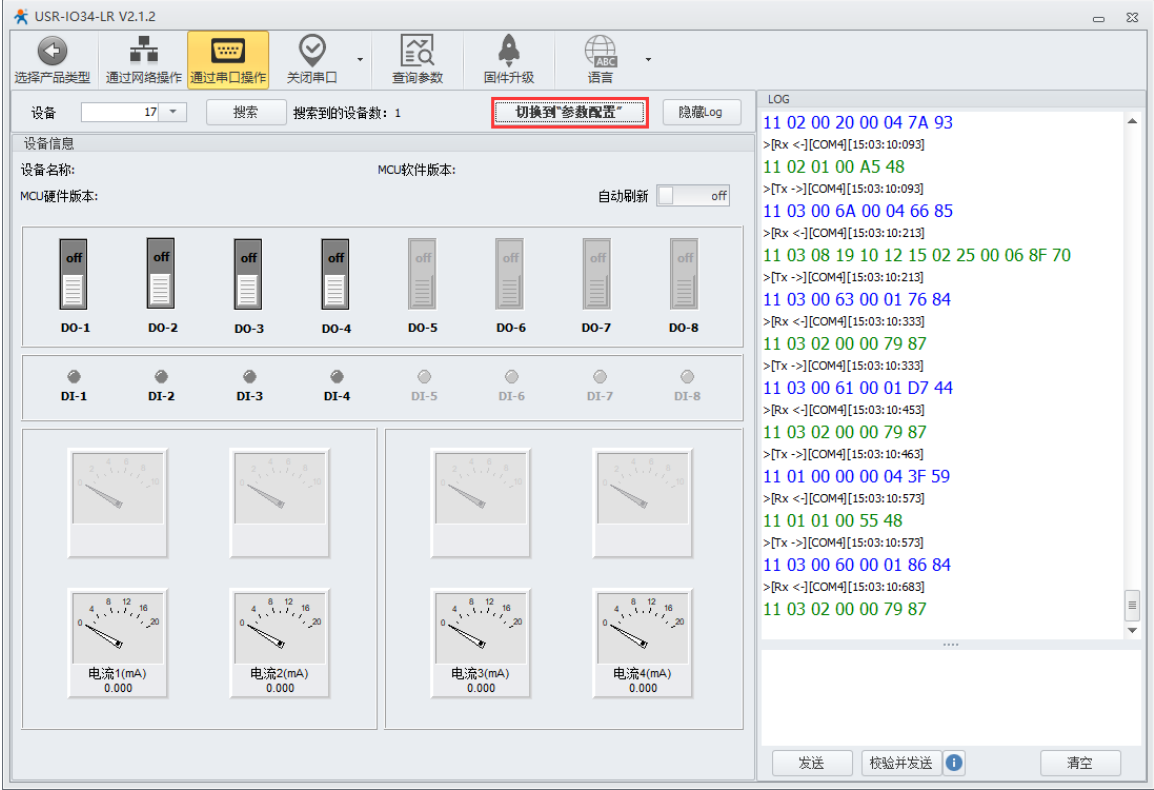
6、點擊查詢參數可獲取當前設備參數。
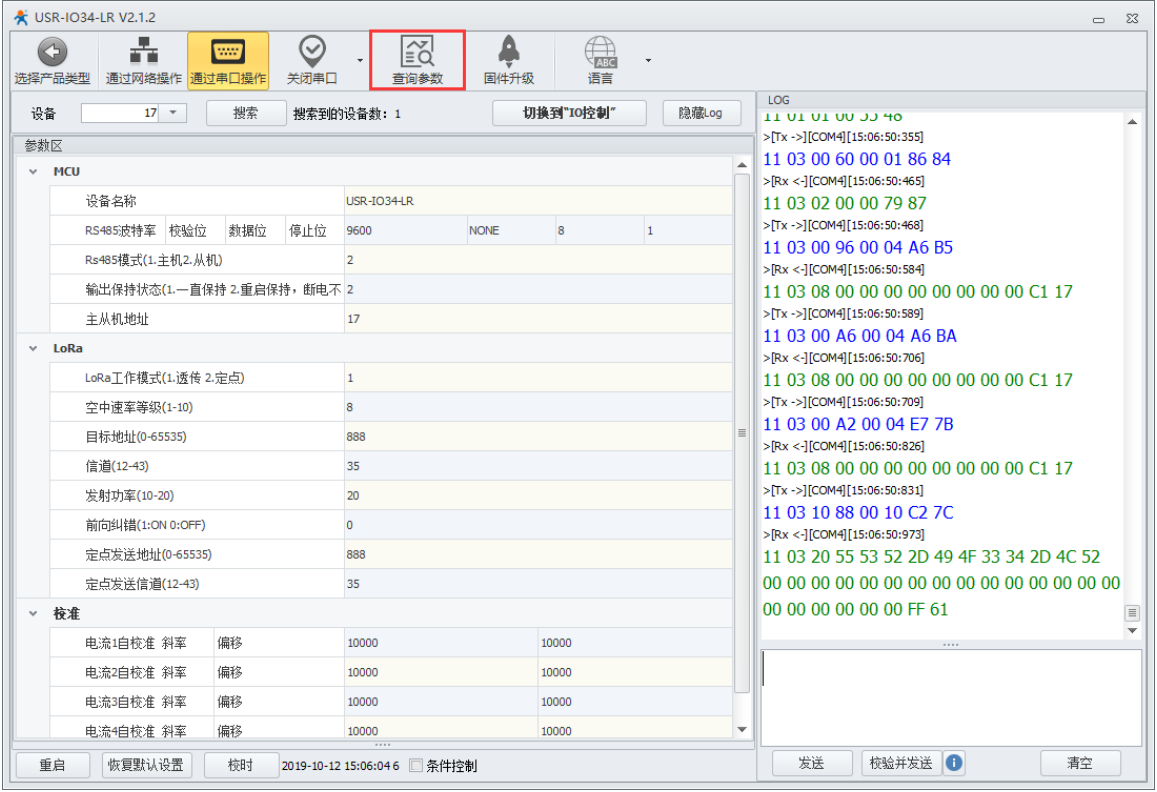
7、如下圖所示,修改設備的參數。LOG 區返回正確 Modbus 指令即表示設備參數設置成功。(修改設備參數 需要重啟才能生效)
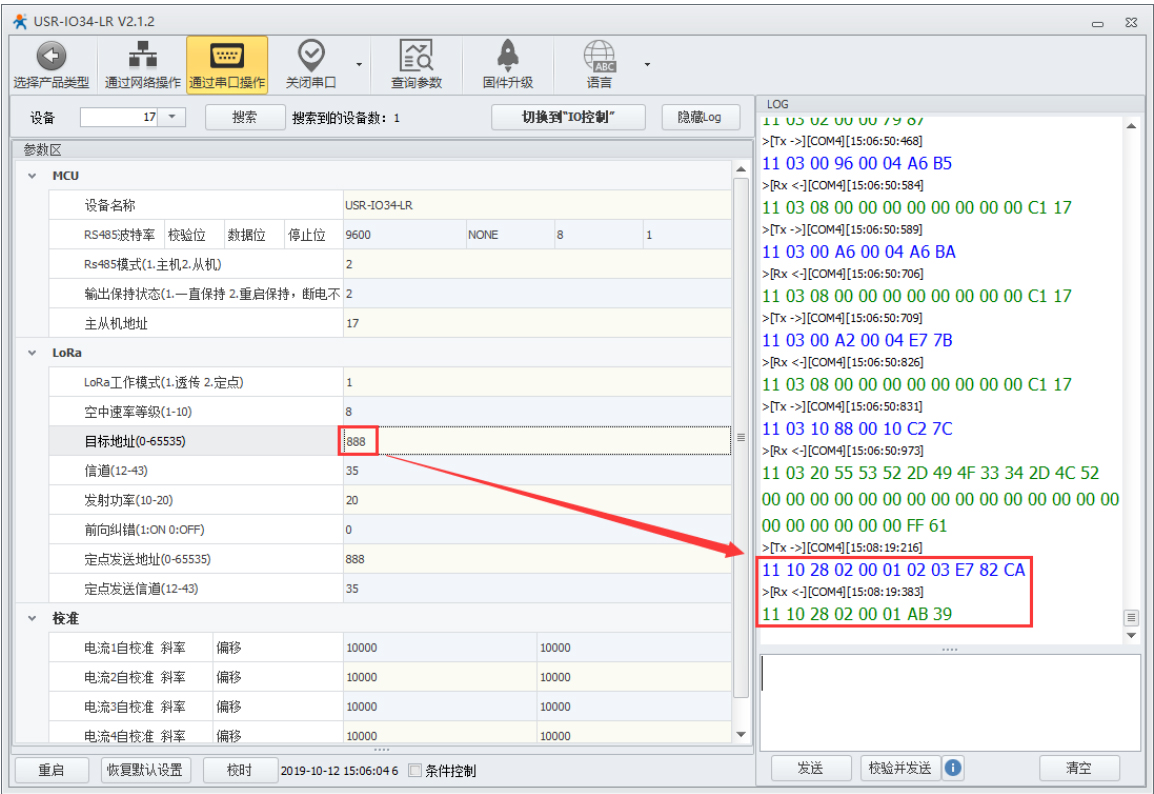
8、使用 USB 轉 RS485 將 LoRa 數傳終端(USR-LG207)接入串口設備(以 PC 機代替),給 LoRa 設備裝 上天線后上電。
9、打開 LoRa 設置軟件(可從官網下載),打開串口 USR-LG207 對應的串口號,串口參數:115200,None, 8,1,NFC)、
1)進入配置狀態、
2)讀取參數、
3)設置工作模式為透傳
4)設置主從模式為off
5)設置LORA設備的串口參數和網路io一致
6)設置速率等級為8
7)設置信道為35
8)設置目標地址為888
9)一鍵設置所有參數,關閉 LoRa 設置軟件;
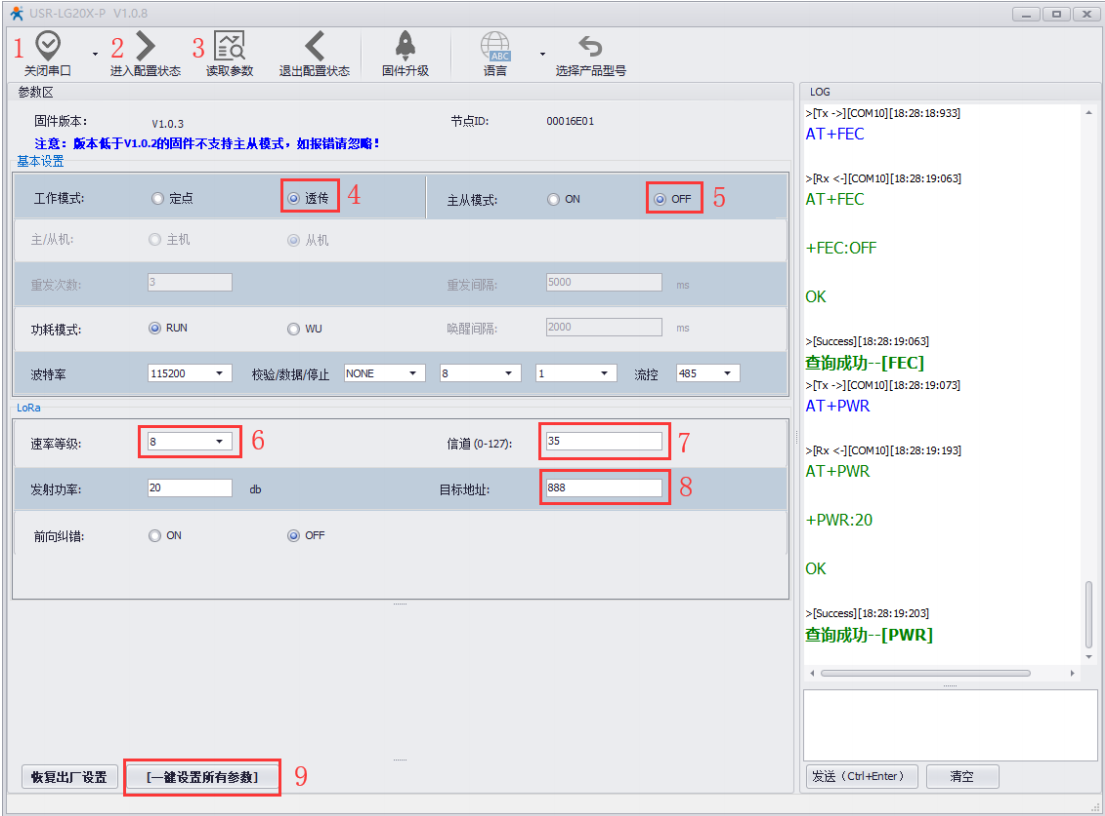
10、啟動 USR-TCP232-Test(模擬串口設備)連接 LoRa 數傳終端(USR-LG207),使用串口設備發送 Modbus 指令(如查詢 USR-IO34-LR 的 DI1 電平輸入)給 USR-LG207,USR-LG207 將通過 LoRa 無線傳輸將數據傳輸與 USR-IO34-LR,USR-IO34-LR 將回復對應數據,通信效果如下圖所示: